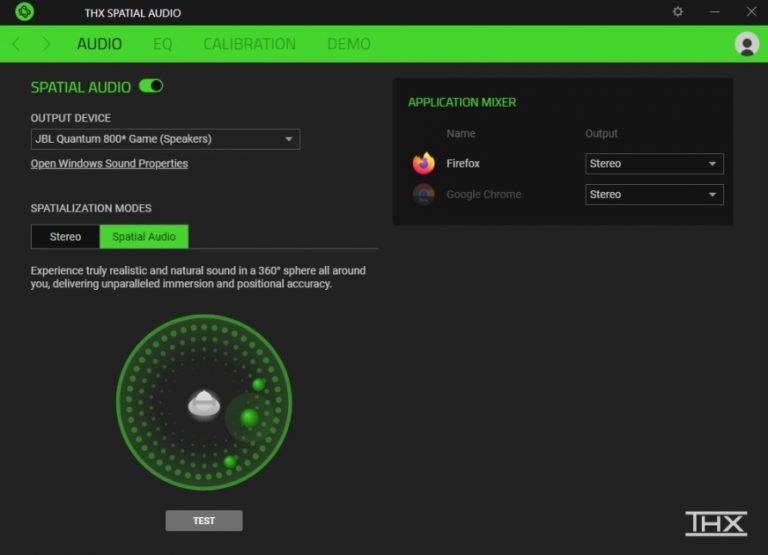Обзор современной клавиатуры Microsoft с идентификатором отпечатка пальца
Как и почтенная клавиатура Magic Keyboard от Apple для настольных компьютеров iMac, Microsoft рекламирует свою собственную беспроводную плату премиум-класса. Современная клавиатура Microsoft с идентификатором отпечатка пальца (129,99 долл. США) – это настольная клавиатура с роскошным дизайном, которая сохраняет ее минимализм, но с одним поворотным моментом: специальным сканером отпечатков пальцев, который можно использовать с Windows Hello, чтобы сделать ваш вход в систему безопасным и простым. Как и в случае входа в систему с помощью лица Windows Hello, вы больше никогда не захотите вводить пароль, когда он будет запущен и запущен. Алюминиевая конструкция при этом качественная, а клавиши достаточно удобные. Тем не менее, цена за то, что вы получаете, высока, особенно по сравнению с некоторыми механическими клавиатурами. Если деньги не имеют значения и вы хотите, чтобы клавиатура выглядела аккуратно и со вкусом для домашнего офиса или профессионального окружения, современная клавиатура Microsoft с идентификатором отпечатка пальца – отличный выбор.
Дизайн и компоновка современной клавиатуры прочно вписываются в набор аксессуаров iMac: тонкие, длинные, в основном металлические клавиатуры, которые предоставляют именно то, что вам нужно, и ничего лишнего. На клавиатуре почти нет рамок, кроме профиля пространства, необходимого для раскладки клавиш. Слегка приподнятая подставка внизу наклоняет корпус для более удобного набора текста. Как и у некоторых клавиатур в стиле минимализма, у нее нет регулируемых ножек – доска фиксируется под углом к нижней стойке.

Если вы из тех, кто хочет вырвать линейку, эта клавиатура имеет размеры 0,76 на 16,6 на 4,4 дюйма (HWD). Его рама и дека изготовлены из алюминия серебристого цвета, поэтому конструкция в целом выглядит качественной. Между тем, нижняя часть клавиатуры сделана из серого пластика, несколько мягкого на ощупь, а колпачки клавиш такие же. Благодаря прочному металлу клавиатура выглядит массивной, а в сочетании с резиновыми ножками на подставке она не скользит во время использования.
На задней панели подставки находится порт micro-USB для проводного подключения к компьютеру, а также переключатель включения / выключения беспроводной связи. Наклейка рядом с каждым из них указывает, как настроить клавиатуру на компьютере в первый раз. Порт помечен как первый шаг, что означает, что вы должны подключить его с помощью провода (кабель micro-USB-USB входит в комплект), а второй шаг – это перевод переключателя в зеленое положение «включено». Это должно подключить его к вашему ПК – довольно безболезненно.

Когда клавиатура не подключена к вашему ПК (что должно быть большую часть времени, иначе вы бы не заплатили за комплект беспроводной клавиатуры), она подключается по беспроводной сети через Bluetooth. Вы можете просмотреть или удалить его из списка устройств Bluetooth в Windows 10, как любое подключенное устройство Bluetooth. (Очевидно, что Bluetooth должен быть включен на стороне системы, чтобы поддерживать соединение.)
Вход в систему с помощью идентификатора отпечатка пальца
Как видно на фотографиях, ни в клавишах, ни в их раскладке нет ничего необычного. Вы получаете полную цифровую клавиатуру, а также ряд функциональных клавиш, которые используются совместно с командами воспроизведения мультимедиа. Уникальным элементом этой клавиатуры, как следует из названия продукта, является сканер отпечатков пальцев.

Многие современные ноутбуки включают эту функцию в виде датчика сбоку от тачпада или встроенного в кнопку питания, но это много реже встречается на настольных клавиатурах. На этом вы увидите специальную клавишу справа от правой клавиши Alt. (Он отмечен значком отпечатка пальца.) Чтобы было понятнее, вам нужно использовать его как обычную клавишу клавиатуры, то есть нажимать ее до конца, чтобы зарегистрировать отпечаток пальца. Это отличается от того, как работают датчики отпечатков пальцев на ноутбуках или смартфонах, когда вы просто кладете кончик пальца на плоский датчик.
Зачем вам датчик отпечатков пальцев? Функция Microsoft Windows Hello позволяет вам войти в систему несколькими способами, помимо ввода громоздкого пароля, одним из которых является сканирование отпечатка пальца. Подобно смартфонам, вы можете использовать свой палец, чтобы пройти мимо экрана блокировки, отойдя на мгновение от стола. На самом деле, это относительно небольшая экономия времени по сравнению с вводом пароля, но это определенно делает вход в систему более простым.
Я также ожидал, что вход по отпечатку пальца будет работать при входе в систему из выключенного состояния, что имело место на двух моих тестовых машинах, но не на третьей. На двух тестовых ноутбуках я смог войти в систему с помощью отпечатка пальца (или путем ввода пароля) после первой загрузки компьютера в тот день. Для подключения Bluetooth потребовалась секунда, но вход по отпечатку пальца работал.
На моем тестовом компьютере этого не было. Из-за холодной перезагрузки Bluetooth клавиатуры не подключался, пока я не вошел в систему в первый раз, используя другую обычную проводную клавиатуру. После этого, если бы я заблокировал экран, я мог бы использовать современную клавиатуру для входа в систему. Поскольку не работал только датчик отпечатков пальцев, я списываю это на материнскую плату своего рабочего стола и печально известную привередливость Возможность подключения по Bluetooth. Если вы столкнетесь с аналогичным препятствием, вам может потребоваться купить USB-адаптер Bluetooth или подключить клавиатуру через USB-кабель, пока вы не сможете запустить компьютер. Очевидно, не идеально.
Зарегистрировать отпечаток пальца в Windows очень просто. Вы можете найти параметры входа на вкладке «Учетные записи» в настройках Windows. Здесь вы можете выбрать настройку Windows Hello Fingerprint или Windows Hello Face (еще одна полезная функция для входа в систему, которая мне лично нравится, но, естественно, не функция клавиатуры).

Выбор первого варианта проведет вас через несколько шагов по регистрации отпечатка пальца на ПК. Это включает в себя нажатие клавиши отпечатка пальца несколько раз, чтобы он мог уловить достаточно разных углов вашего уникального отпечатка пальца для правильной идентификации. Как только это будет сделано, вы просто нажимаете отсканированным пальцем на специальную клавишу каждый раз, когда хотите разблокировать компьютер.
Хотя это скромное существо по комфорту, мне нравится эта функция. Это заставляет меня никогда больше не вводить пароль.
Опыт набора текста
Конечно, если оставить в стороне причудливую функцию входа в систему, ядром этого продукта по-прежнему является набор текста. И в целом это приятная клавиатура для набора текста, если она немного проста.
Клавиши имеют приличное количество отскоков, чтобы вы могли двигаться, и они достаточно отзывчивы. Некоторые немеханические настольные клавиатуры имеют немного больший ход и более чувствительную реакцию, чем эти клавиши, поскольку они более плоские. Но все сводится к личным предпочтениям (те, кто привык печатать на тонких ноутбуках, могут предпочесть это ощущение), и эта плата обеспечивает более стабильное ощущение набора текста, чем обычная настольная клавиатура. Отзывов не так много, но эти ключи не полностью плоские, и они ни в коем случае не работают против вас.

Однако вы также должны помнить о стоимости. По этой цене или меньше вы можете купить хорошо оснащенную механическую клавиатуру с превосходными клавишными переключателями и возможностями настройки. Если вы используете механическую клавиатуру, и она вам нравится, скорее всего, вы найдете этот опыт гораздо менее удовлетворительным. Если вы привыкли к пружинящему движению этих клавиш, а также к шуму и обратной связи, это будет казаться простым и не впечатляющим.

Тем не менее, если вы работаете в офисе, где другие будут слышать, как вы печатаете, механические клавиатуры могут даже не подходить, если вы не хотите сводить своих коллег с ума. Металлическая конструкция также лучше, чем пластиковый корпус многих механических клавиатур.
Качественная клавиатура, которая вам обойдется
Современная клавиатура Microsoft с идентификатором отпечатка пальца – это надежная клавиатура премиум-класса с одной полезной функцией выделения: вход по отпечатку пальца действительно полезен. Я предпочитаю параметры Windows Hello традиционным методам входа в систему, и подозреваю, что вы тоже их попробуете. Однако, помимо удобства входа в систему, эта клавиатура может показаться немного дорогой из-за того, что вы получаете. Алюминиевая конструкция прочная, но ключевые действия в лучшем случае средние, и больше не о чем писать.
За 129,99 долларов это может быть сложно продать многим покупателям. Если деньги не так важны, или эта модель сочетается с офисной установкой руководителя, это имеет смысл как вариант, и у нас не так много жалоб, кроме цены. Но имейте в виду, что за те же деньги можно получить полнофункциональную механическую плату.
Современная клавиатура Microsoft с идентификатором отпечатка пальца
Плюсы
Посмотреть больше
Суть
Современная клавиатура Microsoft с идентификатором отпечатка пальца – это прочная доска с низкой посадкой и удобным сканером отпечатков пальцев. Это мечта минимализма, сдерживаемая только высокой ценой.